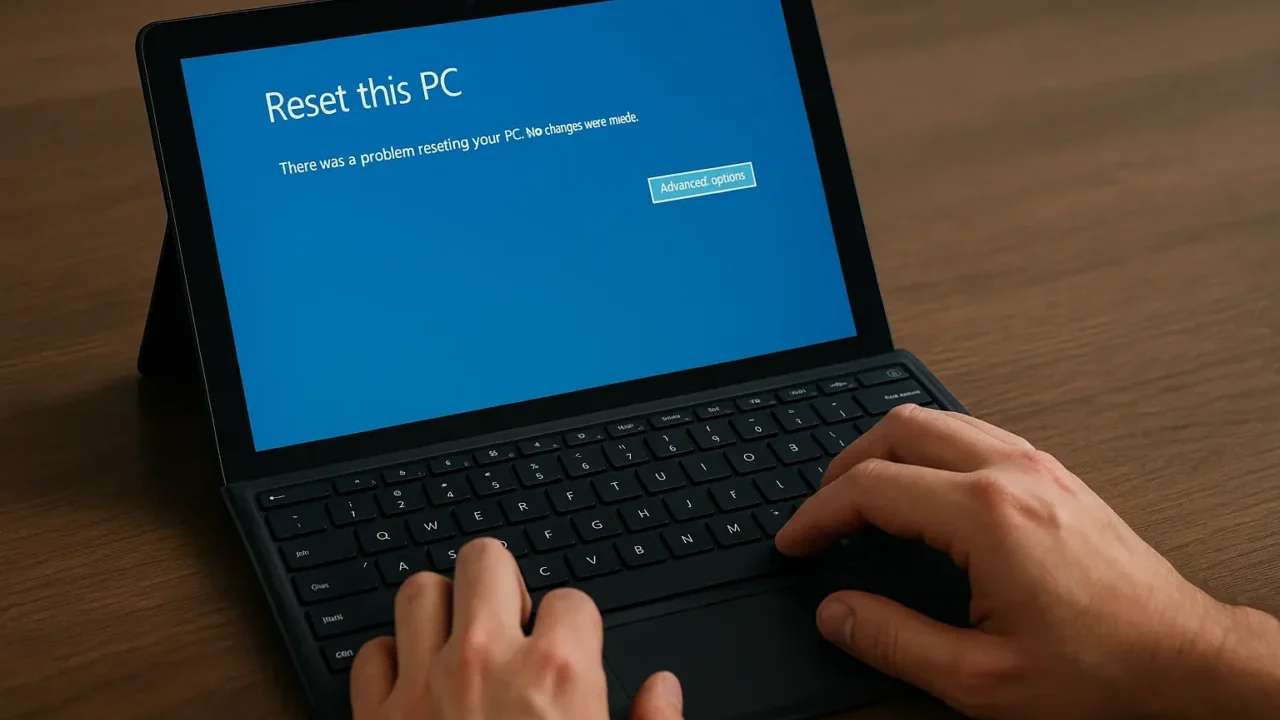古くなったHDDや容量不足に悩むSSDから、新しいSSDへシステムやデータを移行したいと考える方は非常に多くいらっしゃいます。
- 移行後にWindowsが起動しない
- クローンが途中で止まる、もしくは失敗する
- 移行先SSDの容量や形式が合わず、認識されない
こうしたトラブルの背景には、クローン手順の誤り・BIOS設定の不備・パーティション形式の違いなど、見落としやすい落とし穴が潜んでいます。そのまま放置してしまうと、データ損失やOSの再インストールが必要になるリスクもあります。
本記事では、SSDへのデータ移行に失敗する代表的な原因と、それを避けるための安全かつ確実な手順を、専門的な視点から詳しく解説します。
もし「うまくいくか不安…」「一度失敗してしまった」という方は、24時間365日対応の無料診断を活用して、安全な移行をサポートいたします。まずはお気軽にご相談ください。
目次
SSDへ移行できない主な原因
SSDへのデータ移行に失敗する原因は、単なる操作ミスからソフト・ハード双方の問題まで多岐にわたります。放置すると起動不能やデータ消失のリスクもあるため、移行作業前に以下の原因を把握しておきましょう。
クローン先SSDの容量不足
移行先SSDの容量が現在の使用中データより少ない場合、クローンは途中で失敗する可能性があります。
特に複数パーティションを含む場合やOS領域を含むシステムクローンでは、空き容量だけでなく物理サイズの余裕も必要です。
接続方法やドライバの問題
USB-SATA変換や外付けケース経由でSSDを接続する場合、認識エラーやデータ転送の不具合が生じることがあります。
USB3.0ポートを使ったり、ドライバのバージョンが古いと正常にクローンされないケースもあります。
クローン設定や対象選択のミス
クローン時に誤ってデータのみを選択し、OSの移行が行われていないケースでは、交換後に起動しないトラブルになります。
「ディスク全体」または「システムクローン」を正しく選択しているか確認が必要です。しかし、すでにクローン後のディスクで起動しない状態になっている場合は、データが失われている可能性もあるため注意が必要です。まずはお気軽にお問い合わせください。
パーティション形式やブート設定の不一致
MBRとGPTの形式不一致や、BIOS/UEFIのブート設定の違いにより、起動エラーが発生する場合があります。Windows10ではUEFIブートとGPT形式が一般的ですが、旧PCではMBR形式が使われていることもあります。
SSD側の初期化やフォーマット未実施
新しいSSDが未初期化または未フォーマットの場合、クローンソフトがディスクを認識できず、処理が失敗することがあります。クローン前には、ディスクの初期化とシンプルボリュームの作成が必要です。
ただし、操作を誤ると既存データが消失し、復旧が難しくなる恐れがあります。
その点、デジタルデータリカバリーでは、初期化ミスやクローン失敗によるトラブルにも対応できる体制を整えています。初期診断とお見積りは無料で、24時間365日対応可能です。SSDのトラブルでお困りの際は、お早めにご相談ください。
【要注意】自力対応が招くデータ損失のリスク

「Windows10でSSDにデータ移行できない」――そんなトラブルに直面したとき、まずは自力で何とかしようと対応する方が多いと思います。
誤って初期化や上書きをしてしまったり、分解して状態を深刻化させてしまうケースは多く、特に内部の故障が原因だった場合、自力で対応しようとするとかえって悪化を招くリスクがあります。
専門業者であれば、正確な診断に基づいて最適な方法で復旧を進めるため、データ消失を最低限に抑えることができます。中でもデジタルデータリカバリーは、以下の理由から多くの方に選ばれています。
- 相談実績46万件以上(2011年1月~)の豊富な対応経験に基づき、個人・法人問わず幅広いトラブルに対応
- 一部復旧を含む復旧件数割合91.5%(※内、完全復旧57.8%。復旧件数割合=データ復旧件数/データ復旧ご依頼件数。2023年10月実績)という業界トップクラスの技術力
- 他社で「復旧不可」とされた機器の対応実績が7,300件越えにものぼり、独自の復旧技術を保有
大切なデータを守るには、まずは自力対応よりも専門的な判断が欠かせません。操作を誤る前に、まずは当社にご相談ください。
SSDデータ移行失敗時の対処法
SSDへのデータ移行は、正しいツールと手順を守ればスムーズに完了します。ここでは、移行トラブルを回避しつつ、安全に移行を進めるための具体的な方法を紹介します。
新SSDの容量・規格を見直す
移行元のディスクの使用量を確認し、それより十分な容量のあるSSDを選ぶことが重要です。加えて、SATAまたはM.2など規格が合っているか確認してください。
- 「PC」→「プロパティ」→「記憶域」で使用中容量を確認します。
- 使用量より20〜30%多い容量のSSDを選定します。
- 接続端子(SATA/M.2/NVMe)を確認して同一規格を用意します。
SSDを正しく接続・初期化する
新SSDはクローン前に一度PCへ接続し、「ディスクの管理」で初期化しておくと認識されやすくなります。
- SSDをUSBや内蔵スロットでPCへ接続します。
- 「スタート」右クリック→「ディスクの管理」を開きます。
- 「未割り当て」領域があれば右クリック→「初期化」→「GPTまたはMBR」で設定します。
クローンソフトを正しく設定する
OSも含めて移行する場合は「システムクローン」または「ディスク全体クローン」を選択します。EaseUSやAOMEIなどのソフトでは、手順に沿って進めば初心者でも操作できます。
- EaseUS Todo BackupなどをPCにインストールします。
- ソフトを起動し「システムクローン」または「ディスククローン」を選びます。
- 移行元ディスクと移行先SSDを指定し、開始します。
パーティション形式とブート方式を統一する
移行後に起動しない場合は、MBR/GPT形式の不一致やBIOS/UEFI設定が原因のことがあります。
- PC起動時に「Delete」や「F2」キーでBIOSに入ります。
- 「Boot」メニューで起動順序を「新SSD」に変更します。
- 形式が合わない場合は、クローン前に形式を一致させます(MBR⇔GPT)。
トラブル発生時は再クローンを試す
一度目のクローンが失敗していた場合は、再度ソフトを使ってクローンをやり直すことで改善されることがあります。
- クローン先SSDをいったん「削除・初期化」します。
- ソフトを再起動し、改めて「システムクローン」を選びます。
- クローン後にBIOS設定を見直して起動を確認します。
SSDへのデータ移行や換装作業は、一見簡単そうに見えても意外な落とし穴が多く存在します。起動エラーやデータ消失を防ぐためにも、確実な手順と事前準備が欠かせません。
万一、SSD移行後に起動しない、認識されない、重要データを失ったという場合は、無理に復旧を試みず、専門の業者に相談するのが最も安全な選択です。
当社では、46万件以上の相談実績(期間:2011年1月以降)と、一部復旧を含む復旧件数割合91.5%(内、完全復旧57.8%。復旧件数割合=データ復旧件数/データ復旧ご依頼件数。2023年10月実績)を誇り、HDD・SSDのクローン失敗によるトラブルにも対応しております。
初期診断・お見積りは無料。「24時間365日対応」で、緊急時のご相談にも即時対応可能です。少しでも不安を感じたら、お気軽にご相談ください。
自力で対応できない場合はデータ復旧の専門業者に相談する

自力で対応できない場合や、機器が物理的に破損している場合、個人での修復は困難です。重要なデータが含まれている場合、データ復旧専門業者に依頼するのが最も安全です。
データ復旧業者では、問題の根本原因を特定し、安全にデータを回復する最善の方法を提案できます。デジタルデータリカバリーでは、相談から初期診断・お見積りまで24時間365日体制で無料でご案内しています。まずは復旧専門のアドバイザーへ相談することをおすすめします。
デジタルデータリカバリーの強み

デジタルデータリカバリーは「データ復旧専門業者17年連続データ復旧国内売上No.1」(※1)の実績を持つデータ復旧業者です。
データ復旧の技術力として、一部復旧を含む復旧件数割合92.6%(※2)を誇っています。
他社で「復旧不可能」と判断された機器を、当社が復旧に成功した事例は数えきれません。実際に、他社復旧不可相談件数でも8,000件超 (算出期間:2016年6月1日~) を超えています。
これこそが“データ復旧の最後の砦”と呼ばれる理由です。どんな状態でも、諦める前にまずはご相談ください。最善を尽くしてデータを取り戻します。
※1:データ復旧専門業者とは、自社及び関連会社の製品以外の製品のみを対象に保守及び修理等サービスのうちデータ復旧サービスを提供し、その売上が総売上の50%以上を占める企業のこと ※第三者機関による、データ復旧サービスでの売上の調査結果に基づく(算出期間:2007年~2023年)
※2:2025年9月実績。一部復旧:完全復旧に至らなかったが、一部復旧できた場合。完全復旧:復旧希望データを100%復旧できた場合
初期診断・相談・見積まで無料で対応可能
初期診断とは、機器に発生した障害の原因を正確に特定し、復旧の可否や復旧方法を確認する工程です。デジタルデータリカバリーでは、経験豊富な技術者が「初期診断」を行い、内部の部品にダメージを与えることなく問題を見つけます。
データ障害のパターン15,000種類以上もありますが、「ご相談件数46万件超」(算出期間:2011年1月1日~)を持つ当社は、それぞれの障害原因をデータベースから即座に情報を引き出し、原因を正確に特定できる体制を整えています。
よくある質問
いえ、かかりません。当社では初期診断を無料で実施しています。お客様の機器に初期診断を行って初めて正確なデータ復旧の費用がわかりますので、故障状況を確認しお見積りをご提示するまで費用は頂いておりません。
※ご郵送で機器をお預けいただいたお客様のうち、チェック後にデータ復旧を実施しない場合のみ機器の返送費用をご負担頂いておりますのでご了承ください。
機器の状態によって故障の程度が異なりますので、復旧完了までにいただくお時間はお客様の機器お状態によって変動いたします。
弊社は、復旧完了までのスピードも強みの1つで、最短即日復旧・ご依頼の約8割を48時間以内に復旧完了などの実績が多数ございます。ご要望に合わせて柔軟に対応させていただきますので、ぜひご相談ください。
営業時間は以下の通りになっております。
365日24時間、年中無休でお電話でのご相談・復旧作業・ご納品・アフターサービスを行っています。お困りの際は是非ご相談ください。
電話受付:0:00~24:00 (24時間対応)
電話番号:0800-333-6302
来社受付:9:30~21:00
復旧できる可能性がございます。
弊社では他社で復旧不可となった機器から、データ復旧に成功した実績が多数ございます。 他社大手パソコンメーカーや同業他社とのパートナー提携により、パートナー側で直せない案件を数多くご依頼いただいており、様々な症例に対する経験を積んでおりますのでまずはご相談ください。
この記事を書いた人

デジタルデータリカバリー データ復旧エンジニア
累計相談件数46万件以上のデータ復旧サービス「デジタルデータリカバリー」において20年以上データ復旧を行う専門チーム。
HDD、SSD、NAS、USBメモリ、SDカード、スマートフォンなど、あらゆる機器からデータを取り出す国内トップクラスのエンジニアが在籍。その技術力は各方面で高く評価されており、在京キー局による取材実績も多数。2021年に東京都から復旧技術に関する経営革新優秀賞を受賞。